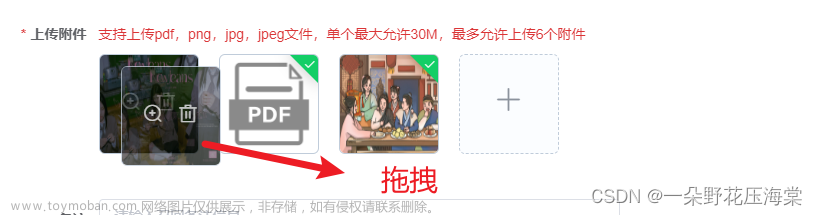<template>
<n-upload ref="uploadRef" action="#" :default-upload="false" :custom-request="myUpload">
<n-button>点击选择文件</n-button>
</n-upload>
<n-button @click="submitUpload"> 上传到服务器</n-button>
<img :src="newImg" width="200" />
</template>
<script lang="ts" setup>
import { ref } from "vue";
import { UpladImage, IImgBase } from "~/service/api/upLoad";
import { UploadInst, UploadCustomRequestOptions } from "naive-ui";
const uploadRef = ref<UploadInst | null>(null);
const newImg = ref<string | undefined>();
// 自定义上传图像的方法覆盖默认方法
const myUpload = ({ file }: UploadCustomRequestOptions) => {
// 读取图片文件
let reader = new FileReader();
reader.readAsDataURL(file.file);
let imgBase = {} as IImgBase;
// 读取图片是异步方法,成功读取后会执行里面的内容
reader.onload = function (e) {
imgBase.imgBase64 = e.target?.result?.split(",")[1]; // 这就是个普通字符串
// 后端接口
UpladImage(imgBase).then((data) => {
// 后端返回的是base64位数据,需要按下面格式显示
newImg.value = "data:image/png;base64," + data.data;
});
};
};
// 点击按钮后上传到服务器的方法
const submitUpload = () => {
uploadRef.value!.submit();
};
</script>
网上发现还是element plus的资料比较多,其实这些组件都大同小异,记录一下方便以后使用。文章来源地址https://www.toymoban.com/news/detail-471627.html
文章来源:https://www.toymoban.com/news/detail-471627.html
到了这里,关于naive UI 的upload组件自定义手动上传图片的base64位的文章就介绍完了。如果您还想了解更多内容,请在右上角搜索TOY模板网以前的文章或继续浏览下面的相关文章,希望大家以后多多支持TOY模板网!